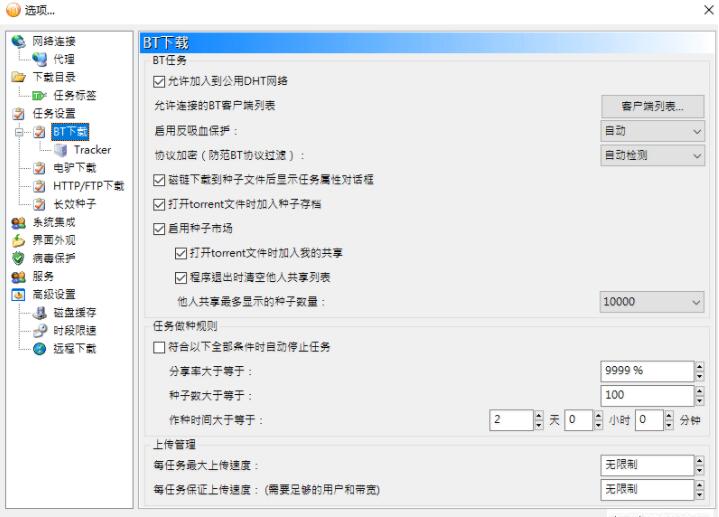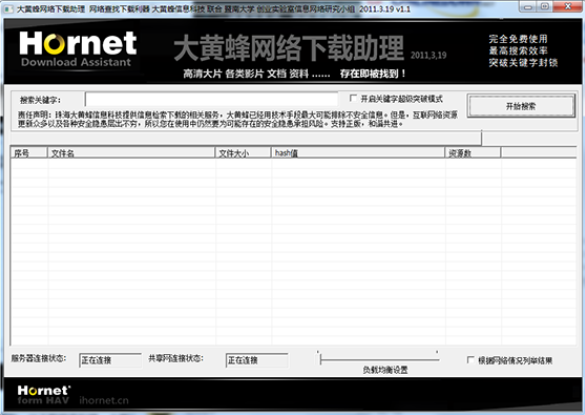蜜蜂剪辑Mac版下载 蜜蜂剪辑(视频编辑处理)for Mac V1.0.11.1 苹果电脑版
蜜蜂剪辑MAC版是Apowersoft推出的一款在苹果电脑上运行的视频剪辑软件,软件支持支持多功能视频编辑,有丰富的模板素材背景音乐!操作简单,知识兔使用便捷,需要的朋友可以前来知识兔下载。
windows版: 蜜蜂剪辑(视频剪辑处理软件)免费安装版(附安装使用教程)
iPhone版:蜜蜂剪辑(视频裁剪及拼接工具) for iPhone 苹果手机版
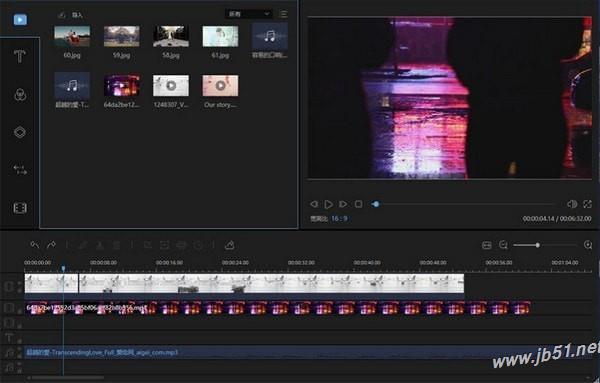
软件特色
1、支持多种视频比例
蜜蜂剪辑支持多种平台要求的视频比例,如16:9适用于大多数视频平台,9:16适用于抖音等移动端短视频平台,3:4和1:1适用于淘宝主图视频的制作,给你的创作分享了多种可能性,知识兔以最佳效果展示你的视频,避免了视频知足后需要裁剪的麻烦,增加了极大的方便性。

2、多样的设计模板
为了能更方便视频小白的上手,知识兔在素材库里为你分享了丰富多样的设计样式,你的视频可以搭配不同风格的滤镜,添加流畅自然的转场效果,套上有趣的叠附特效,为每一帧添加动画,只需简单的右键知识兔点击素材,知识兔选择“添加到轨道”即可完成操作,大片制作就这么简单!

3、多条轨道同时编辑
要是你想在这一帧视频里再添加一些图片或是画中画效果,蜜蜂剪辑的多轨道编辑就可以帮到你!在原视频轨道的基础上自动多开一条轨道,知识兔可以将素材拖进并进行编辑处理,使视频层次更丰富!而且知识兔可以同时编辑字幕和背景音乐的素材,即时观看视频整体效果。

4、直接调整视频参数
想简单编辑视频更改对比度、亮度、速度等参数?将原视频拖动到轨道后知识兔双击素材即可对参数一目了然,加快/慢视频,将视频90°旋转,后期补光等都可以在此实现,非常便捷!

5、一键替换背景音乐
自制的视频带有噪音会影响观看,换上带感的背景音乐就能让整个视频升级了~在蜜蜂剪辑你可以一键将原视频的音频分离另外编辑或直接静音,然后知识兔嵌入你的音频素材,即可完成背景音乐替换。

6、高效的操作按钮
当知识兔想快速分割、裁剪、缩放、添加马赛克和丢弃视频片段时,将分割轴拖动到你想编辑的节点,知识兔点击工具栏上对应的小按钮即可完成操作,此外,知识兔还分享了不少快捷键可以让你的效率大大提高。

7、导出无损完美画质
蜜蜂剪辑可以选择将文件保存为工程项目,便于下次编辑。若你想保存到电脑上为可播放的文件,则可选择“导出”,在界面上你可以自行调整视频的清晰度、格式、质量等,知识兔支持MP4、WMV、AVI、MKV、MOV流行视频格式,还可以单独输出为音频。软件可以根据你的视频尺寸比例将分辨率设置为1920*1080,1280*720,960*540,640*360等,无损画质,全屏观看更舒心。

使用方法
知识兔点击文件 > 新建
知识兔点击“导入” > “导入文件”,知识兔从电脑本地选择需编辑的淘宝视频导入到该软件中。
步骤阅读
将视频拖拽到视频轨。知识兔点击“编辑”按钮可以调整速度、对比度、饱和度、亮度、色调等。也可以对视频进行旋转或翻转。
知识兔点击“裁剪”可以对视频进行重新裁剪。
如需添加文字、滤镜、转场、动画及叠附效果,选中模板在拖拽到对应的轨道上进行添加,再根据自己的需求编辑即可。
知识兔点击右侧的“播放”按钮可以预览整个视频效果。
待一切编辑工作就绪后,知识兔点击“导出”按钮即可将视频导出到电脑本地了。
下载仅供下载体验和测试学习,不得商用和正当使用。